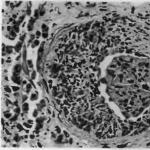Word ima velike presledke, ko je poravnan po širini. Kako odstraniti velike presledke med besedami v Wordu
Pri urejanju besedilnih dokumentov uporabniki pogosto naletijo na vrstice, v katerih so besede ločene z velikimi presledki. Takšne vrstice so v besedilu zelo opazne in kvarijo videz dokumenta.
V tem gradivu bomo preučili tri najverjetnejše razloge, ki lahko privedejo do takšne težave, in vam tudi povedali, kako odstraniti velike težave med besedami v Wordu v vsakem od teh primerov. Nasveti v članku so enako pomembni za Word 2007, 2010, 2013, 2016 in Word 2003.
Razlog #1: Poravnava širine.
Najpogostejši razlog za velike presledke med besedami je poravnava. Pri določeni konfiguraciji besed in dolžine vrstice urejevalnik besedil Word naredi napako in besedilo poravna tako, da se v vrstici pojavijo tako imenovani veliki presledki.
Ta problem je mogoče rešiti na različne načine. Če oblikovanje dokumenta dopušča, lahko besedilo preprosto poravnate na levi rob lista. To lahko storite z gumbom na zavihku Domov ali s kombinacijo tipk CTRL+L.

Če ne morete spremeniti načina poravnave besedila, lahko naredite nekaj drugega. Lahko prisilite, da se vsi presledki v tej vrstici zamenjajo z majhnimi. To se naredi zelo preprosto. Izberite velik prostor in pritisnite kombinacijo tipk CTRL+SHIFT+PRESLEDNICA.

Posledično se velik prostor nadomesti z rednim kratkim. V tem primeru se ta zamenjava zgodi ne glede na konfiguracijo linije. Ponovite to zamenjavo za vse presledke v vrstici in rešili boste problem velikih presledkov.
Razlog št. 2: Znak za konec vrstice, ki ga ni mogoče natisniti.
Če pritisnete Enter, v besedilo vstavite nenatisljiv znak za konec odstavka in se premaknete na naslednji odstavek. Toda, če pritisnete tipko Enter skupaj s tipko SHIFT, se namesto na naslednji odstavek premakne v naslednjo vrstico. In če besedilo uporablja poravnavo po širini, bo najverjetneje rezultat vrstica z velikimi presledki.
Če želite odkriti to težavo, morate klikniti gumb »Prikaži vse simbole«. V Wordu 2007, 2010, 2013 in 2016 se nahaja na zavihku Domov.

V Wordu 2003 se ta gumb preprosto nahaja v orodni vrstici.

Ko vklopite gumb »Prikaži vse znake«, poglejte na konec vrstice z velikimi presledki. Če obstaja simbol v obliki puščice, ukrivljene v levo (kot na tipki Enter), ga je treba izbrisati.

Če želite izbrisati simbol "Konec vrstice" in s tem odstraniti velike presledke med besedami, morate postaviti kazalec med besedilo in simbol "Konec vrstice" in nato preprosto pritisniti tipko DELETE.
Razlog #3: Tabulatorji.
V nekaterih primerih so veliki presledki med besedami posledica tabulatorskih znakov, ki so bili vstavljeni v vrstico besedila namesto običajnih presledkov. Ta težava se odkrije na enak način kot znak Konec vrstice. Vse kar morate storiti je, da kliknete gumb »Prikaži vse znake« in pregledate niz.

Tabulatorski znaki bodo v besedilu prikazani kot dolge puščice, usmerjene v desno. Če jih želite odstraniti in odstraniti velike presledke med besedami, preprosto izberite puščice z miško in pritisnite tipko PRESLEDNICA.
Če ima vaše besedilo veliko tabulatorjev, lahko prihranite čas in jih z iskanjem zamenjate z običajnimi presledki. Če želite to narediti, kopirajte enega od znakov tabulatorja in pritisnite kombinacijo tipk CTRL+H. V oknu, ki se prikaže, prilepite kopirani tabulatorski znak v polje »Najdi« in običajni presledek v polje »Zamenjaj z«, nato kliknite gumb »Zamenjaj vse«.

Ta zamenjava bo zamenjala vse tabulatorske znake v Wordovem dokumentu z običajnimi presledki.
Obstaja veliko različnih razlogov za pojav tako neprijetnih velikih presledkov, ki pokvarijo celoten videz besedilnega dokumenta - najpogosteje je to posledica uporabe nepravilnih znakov pri oblikovanju besedila. Popravljanje oblikovanja besedila je lahko precej zapleteno in dolgotrajno opravilo, ki zahteva različne metode, da se znebite dolgih presledkov.
Oblikovanje presledkov v besedilu
- Preden se lotite resnega oblikovanja besedila, najprej poskusite ugotoviti razlog. Če pri tipkanju nastavite standardno širinsko poravnavo, lahko urejevalnik samodejno spremlja in prilagaja velikost presledkov v besedilu, tako da je poravnava čim bolj pravilna. Da bi to naredil, urejevalnik samodejno raztegne presledke, tako da sta prva in zadnja črka vsake vrstice poravnani z vsakim robom dokumenta. V tem primeru bo besedilo ostalo z dolgimi presledki in ga bo treba popraviti ročno, izbrisati ali dodati potrebne besede vzdolž poti besedila.
- Nato se prepričajte, da pri tipkanju niste uporabljali posebnih zavihkov namesto standardnih besedilnih presledkov, ki se uporabljajo precej redko, vendar jih je še vedno mogoče najti v besedilih. To še posebej velja za besedilne datoteke, prenesene z interneta, ali datoteke, katerih format je bil spremenjen. Odprite način zavihkov v svojem dokumentu in prikazal vam bo vse njegove znake. Tabulatorski znaki so majhne puščice, podobne tistim, ki so natisnjene na gumbu za vnos na tipkovnici. Če je težava v tabeliranju, naredite samodejni popravek, je zelo hiter in ne zahteva dodatnih veščin. Preprosto vnesite tabulator v okno za samopopravke in nastavite ukaz, da ga nadomesti z običajnim presledkom. Kliknite Zamenjaj vse in izvedite samopopravke v celotnem dokumentu. Vsi prostori morajo biti normalne velikosti. Kot lahko vidite, je tabeliranje najpogosteje temeljnega pomena pri oblikovanju besedilnih dokumentov, zato morate biti nanj še posebej pozorni, da vaš prejemnik ob posredovanju ne vidi površnega dokumenta z nestandardnimi presledki.
- Ti dve metodi vam omogočata, da popravite prostore v kateri koli situaciji s svojo nestandardno velikostjo. Urejevalnik besedil Word ponuja veliko funkcionalnosti v programu in omogoča oblikovanje besedila na način, ki je primeren za oblikovanje besedilnih dokumentov posebej za vas.
Kako odstraniti velike prostore: video
Razlogov za velike presledke med besedami v Wordu je lahko več. V tem članku vam bom povedal nekaj načinov za rešitev te težave.
Poravnava besedila po širini
Če vaš dokument ne zahteva poravnave besedila na strani – prve črke vsake vrstice so v isti navpični črti, prav tako zadnje –, lahko vse besedilo poravnate na levo. Če želite to narediti, z miško izberite želeni fragment ali vse, kar je natisnjeno, pritisnite Ctrl + A (v nadaljevanju se v vseh kombinacijah tipk uporabljajo angleške črke). Nato na zavihku »Domov« kliknite gumb "Poravnaj besedilo levo" ali Ctrl+L.

Tabulatorski znaki
Včasih so lahko zavihki vzrok za velike presledke med besedami. Če želite preveriti, ali so uporabljeni v dokumentu, morate omogočiti nenatisljive znake: kliknite na ikono, ki je zelo podobna Pi. Tabulatorska mesta v dokumentu so prikazana kot puščice. Če obstajajo, jih izbrišite in dodajte presledke. Presledki v netiskanih znakih so prikazani kot pika: ena pika - en presledek.


Če je tabulatorjev veliko, lahko izvedete zamenjavo. Kazalec postavite na začetek želenega fragmenta. Nato izberemo en tabulatorski znak, tj. puščico in jo kopirajte – Ctrl+C; pritisnite Ctrl+H in v oknu na zavihku “Zamenjaj” v polju “Najdi” postavite kazalec in pritisnite Ctrl+V. V polje »Zamenjaj z« vstavite presledek. Kliknite gumb »Zamenjaj vse«. Nato se pojavi okno z informacijami, ki prikazuje število izvedenih zamenjav.


Znak za konec vrstice
Če imate celotno besedilo izbrano po širini in ga ni mogoče urejati na noben drug način, zadnja vrstica odstavka pa je zelo raztegnjena, potem je morda na koncu te vrstice ikona »Konec odstavka«. Za začetek vklopimo netiskalne znake - "Konec odstavka" je prikazan kot ukrivljena puščica. Če ga imate na koncu vrstice, ga preprosto izbrišite: postavite kazalec na konec zadnje besede odstavka in pritisnite »Izbriši«.

Presledki
Možna je tudi ta možnost: kopirali ste nekaj iz interneta, vendar med besedami ni enega presledka, ampak dva ali tri, zato se razdalja poveča. Ko so omogočeni nenatisljivi znaki, mora biti med besedami več črnih pik. Odstranjevanje v celotnem dokumentu traja dolgo, zato bomo uporabili zamenjavo. Pritisnite Ctrl+H, vnesite dva presledka v polje »Najdi«, en presledek v polje »Zamenjaj«, kliknite »Zamenjaj vse«. Po potrebi lahko v polje »Najdi« vnesete tri, nato štiri itd. presledke in jih nadomestite z enim.



Deljenje besed
Če dokument omogoča uporabo prelivanja besed, lahko razdaljo med besedami uredite na naslednji način. Izberite vse besedilo Ctrl+A, pojdite na zavihek "Postavitev strani". V "Možnosti strani" Kliknite ikono za prenos in izberite »Samodejno«. Posledično so po besedilu postavljeni vezaji, razdalja med besedami pa se zmanjša.


V tem članku smo poskušali odstraniti velike presledke med besedami v Wordu. Upam, da ti je uspelo.
Vprašanje je eno izmed priljubljenih. Zato je prišel v našo pozornost. Poleg tega bo odgovor na to vprašanje koristen tako za študente kot za druge uporabnike programa Word. V tem članku vam bomo povedali, kako odstraniti velike presledke v Wordu, in to čim hitreje, preprosto in brez napak.
Kaj lahko povzroči velike vrzeli v besedilu? Razlogov je lahko veliko. Prvič, to se zgodi, ko se v dokument vstavi besedilo, kopirano iz interneta. Poleg tega lahko nastanejo veliki presledki zaradi neprevidnosti uporabnika, ki za besedo postavi več presledkov. V našem članku si bomo ogledali več načinov za odstranjevanje velikih presledkov v Wordu. Pa začnimo.
Poravnava besedila po širini - metoda št. 1
Ta metoda je eden najbolj priljubljenih načinov za odstranjevanje velikih presledkov v Wordovem dokumentu. To je zelo enostavno narediti. Najprej izberite besedilo, kjer so veliki presledki – bodisi z miško bodisi s kombinacijo tipk Ctrl + C. Ko je besedilo izbrano, v orodni vrstici poiščite ikono »Prilagodi širini« ali pritisnite Ctrl+J. Poravnava besedila poteka tako, da se besedilo poravna na levi in desni rob, na tistih mestih, kjer je to potrebno, pa se doda razmik. Po tem bodo velike težave v Wordu izginile.
Postavitev dodatnih prostorov je še en razlog za velike prostore. Veliko lažje se jih boste znebili. Najprej mora uporabnik prikazati vse skrite znake. Če želite to narediti, v orodni vrstici preprosto poiščite znak »Prikaži vse znake«. Videti je takole:

Po kliku na ta gumb bodo v dokumentu prikazani vsi skriti znaki, odvečne presledke pa lahko odstranite.
Odstranitev znaka "Konec vrstice": način št. 3
Če ste svoje besedilo utemeljili, vendar zadnja vrstica odstavka ne izgleda preveč dobro, potem je ta razdelek za vas. Zdaj vam bomo povedali, kako urediti odstavek. Sledite naslednjemu algoritmu:
- Najprej morate narediti vidne vse nenatisljive znake. Kliknite znak z imenom "Prikaži vse znake."
- Iščemo znak "Konec odstavka", v dokumentu je predstavljen kot ukrivljena puščica.
- Če se tak znak pojavi na koncu odstavka, ga je treba odstraniti. Vsi veliki presledki na koncu odstavka v Wordu bodo izginili.
Odstranjevanje dodatnih presledkov iz dokumenta
Če je razlog za pojav velikih presledkov v besedilu besedilo, kopirano iz interneta, potem se jih tudi znebiti ne bo težko. Za to mora uporabnik uporabiti zamenjavo, saj bo odstranjevanje vseh presledkov v celotnem dokumentu preveč zamudno.
Ko so omogočeni vsi nenatisljivi znaki, mora uporabnik uporabiti funkcijo zamenjave. To storite tako, da pritisnete Ctrl+H, nato v polje »Najdi« vstavite dva presledka. Toda polje »Zamenjaj z« mora biti izpolnjeno z enim presledkom. V tem primeru bodo vsi dvojni presledki samodejno zamenjani z enim presledkom.
Mimogrede, v različicah Worda 2007, 2010 in 2013 je funkcija »Zamenjaj« v razdelku »Domov«. Na desni strani črte. Toda v prejšnji različici, tj. 2003, nahaja se v rubriki Urejanje. Kljub različnim različicam pa bo način odpravljanja nepotrebnih velikih presledkov v Wordovem dokumentu skoraj enak.
Ali se je mogoče izogniti dodajanju zelo velikih prostorov?
Seveda lahko. In to bo uporabnika rešilo pred številnimi težavami, saj mu ne bo treba "razbijati možganov", kako se znebiti osovraženih odvečnih prostorov. To je zelo enostavno narediti. Uporabnik mora preprosto narediti vidne vse nenatisljive znake v dokumentu, to je tisto, kar mu bo omogočilo, da se izogne dodajanju nepotrebnih velikih presledkov.
V našem članku smo preučili več načinov za odstranjevanje velikih presledkov v Wordu, primernih za številne različice tega urejevalnika besedil. Kot že razumete, v tem ni nič zapletenega, le dosledno morate upoštevati pisni algoritem dejanj. Samo v tem primeru vas rezultat dela ne bo razočaral, sam proces pa ne bo povzročal težav in težav. No, da ne bi naleteli na takšno težavo, je bolje, da jo preprečite. Kako natančno? Razkrili smo tudi vse skrivnosti. Ukrepajte in uspelo vam bo.
Ste opazili, da so med nekaterimi besedami v urejevalniku besedil Microsoft Word preveliki presledki? Torej se ne pojavijo kar tako. Praviloma se to zgodi zaradi uporabe oblikovanja besedila ali pa se lahko namesto presledkov uporabijo tudi posebni znaki. To so različni razlogi - različni načini za njihovo odpravo. Iz tega članka se boste naučili, kako odstraniti velike presledke v Wordu. Dovolj je, da natančno preberete navodila in si zapomnite njihovo vsebino, da odpravite grde velike vrzeli.
Kako odstraniti velike presledke v programu Microsoft Office Word
Začeti morate tako, da ugotovite možen razlog za pojav prevelikih presledkov med besedami. To je sprejemljivo, če je poravnava po širini uporabljena za celotno ali del besedila.Dejstvo je, da urejevalnik besedil pri uporabi tega elementa oblikovanja dokumenta začne zagotavljati, da so vse besede v novih vrsticah na isti ravni, kot da bi bila narisana nevidna navpična črta, ki jih privlači. Poravnane so tudi zadnje črke vseh vrstic, kar lahko ustvari velike presledke, ki zapolnijo celoten prostor v dokumentu. Idealno bi bilo, če bi imela vsaka vrstica enako število znakov, potem ne bo dodatnih presledkov, vendar je to nekaj iz domišljije.
Poravnava po širini ni uspela in je še vedno preveč presledkov? Je nekaj drugega, kot so tabulatorji (pritisk na gumb Tab vizualno ustvari veliko vdolbino, ki je pomotoma prepoznana kot več presledkov). Če želite prepoznati takšne znake, morate omogočiti način prikaza vseh znakov: 
Kot lahko vidite, so vsi presledki označeni s pikami, medtem ko so puščice isti tabulatorji. Na srečo jih je mogoče odstraniti v le nekaj klikih:
V primeru, da se zaradi širinske poravnave pojavijo preveliki presledki, jo morate spremeniti v standardno levo poravnavo s klikom na ustrezen gumb.